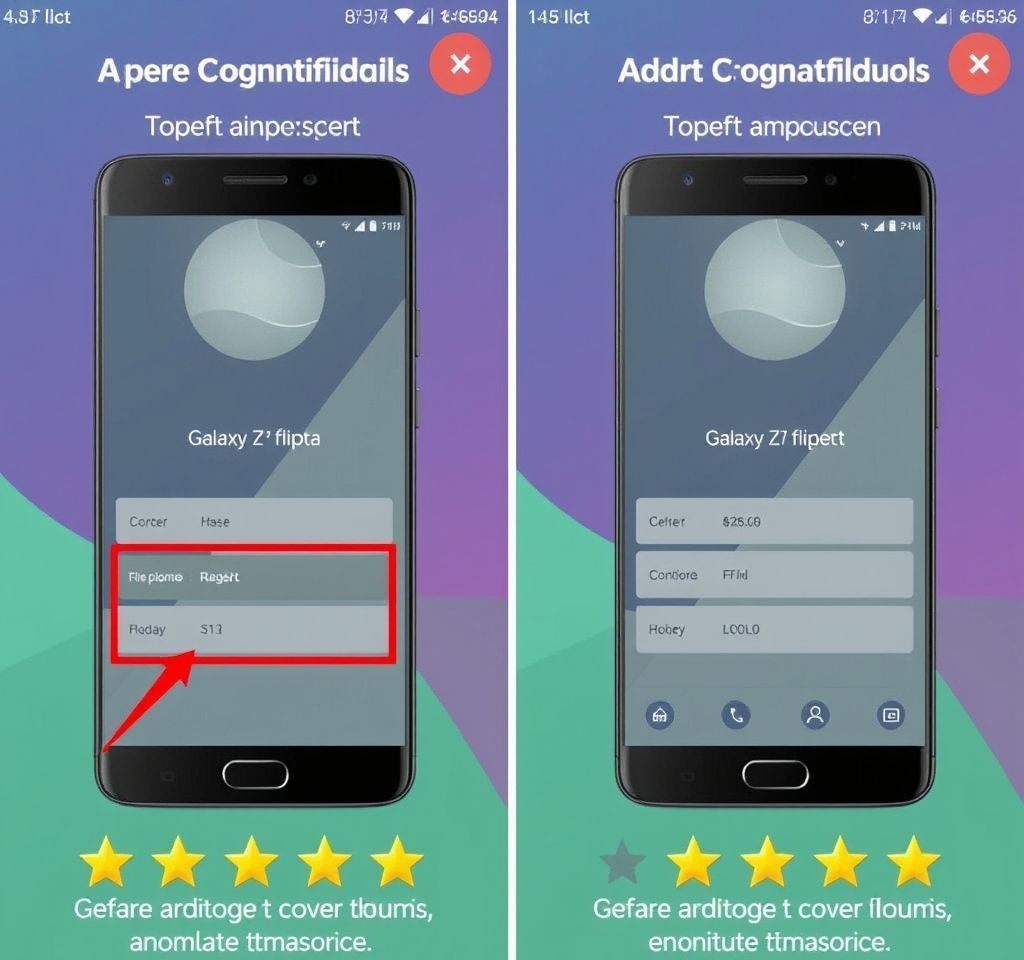
갤럭시 Z플립6의 커버화면은 단순히 시간이나 알림을 확인하는 용도를 넘어서 다양한 앱을 실행할 수 있는 강력한 기능을 제공합니다. 기본적으로 삼성에서는 제한된 앱만 커버화면에서 사용할 수 있도록 설정해두었지만, 굿락의 멀티스타 모듈을 활용하면 최대 14개의 앱을 하나의 폴더에 추가하여 커버화면의 활용도를 극대화할 수 있습니다. 폴더블 스마트폰의 진정한 장점을 경험하기 위해서는 커버화면을 제대로 활용하는 것이 필수적이며, 이를 통해 휴대성과 편의성을 동시에 얻을 수 있습니다.
기본 설정으로 커버화면 앱 활성화하기
갤럭시 Z플립6에서 커버화면 앱을 사용하기 위한 첫 번째 단계는 기본 설정을 통한 활성화입니다. 설정 메뉴로 들어가서 유용한 기능을 선택한 후 실험실로 이동합니다. 여기서 커버 화면에서 메인 화면의 내비게이션 기능 사용 토글키를 활성화하면 홈버튼과 뒤로가기 버튼을 커버화면에서 사용할 수 있습니다. 또한 커버화면에서 앱 사용 기능을 활성화하면 네이버 지도, 넷플릭스, 메시지, 구글 지도, 카카오톡, 유튜브 등 기본 앱들을 커버화면에서 직접 실행할 수 있습니다. 이 방법으로는 최대 6개의 앱까지 추가할 수 있으며, 일반적인 사용에는 충분할 수 있습니다. 삼성 공식 지원페이지에서 더 자세한 설정 방법을 확인할 수 있습니다.
굿락 설치 및 멀티스타 모듈 다운로드
더 많은 앱을 커버화면에 추가하려면 삼성에서 제공하는 굿락 앱을 활용해야 합니다. 굿락은 갤럭시 사용자들의 커스터마이징을 위해 삼성에서 공식적으로 제공하는 어플리케이션으로, 구글 플레이 스토어가 아닌 갤럭시 스토어에서만 다운로드가 가능합니다.
- 갤럭시 스토어에서 굿락 앱을 검색하여 설치합니다
- 굿락 앱을 실행한 후 편리한 갤럭시 탭으로 이동합니다
- 멀티스타 모듈을 찾아서 다운로드 버튼을 클릭하여 설치합니다
- 설치가 완료되면 멀티스타가 상단에 표시되며 이를 클릭하여 실행합니다
멀티스타로 14개 앱 폴더 생성하기
멀티스타 모듈을 성공적으로 설치했다면 이제 커버화면에 최대 14개의 앱을 포함한 폴더를 생성할 수 있습니다. 멀티스타를 실행한 후 상단의 아이 러브 갤럭시 폴더블 옵션을 선택합니다. 여기서 런처 위젯을 선택하면 앱 선택 화면이 나타납니다. 원하는 앱들을 선택하여 런처 위젯에 추가할 수 있으며, 14개 미만이어도 상관없습니다. 앱 선택이 완료되면 런처 위젯 활성화 버튼을 눌러 설정을 완료합니다. 안드로이드 센트럴에서 상세한 가이드를 확인할 수 있습니다.
| 설정단계 | 실행방법 | 주의사항 |
|---|---|---|
| 굿락 설치 | 갤럭시 스토어에서 다운로드 | 구글 플레이 스토어에서는 불가 |
| 멀티스타 모듈 | 편리한 갤럭시 탭에서 설치 | 반드시 굿락 내에서 설치 |
| 앱 선택 | 런처 위젯에서 최대 14개 선택 | 원하는 앱만 선택 가능 |
| 위젯 추가 | 커버화면 설정에서 위젯 추가 | 멀티스타 위젯 선택 필수 |
커버화면 위젯 설정 및 활성화
앱 선택이 완료되었다면 이제 실제 커버화면에 위젯을 추가해야 합니다. 갤럭시 설정으로 들어가서 커버화면 메뉴를 선택합니다. 커버화면 설정에서 위젯 옵션으로 들어가면 다양한 위젯 목록을 확인할 수 있습니다. 여기서 멀티스타를 찾아 선택하고, 굿락 런처 위젯을 커버화면에 추가합니다. 설정이 완료되면 휴대폰을 접어서 커버화면을 켠 후 좌측으로 스와이프하여 런처 위젯을 찾을 수 있습니다. 런처를 터치하면 선택했던 14개 앱이 포함된 폴더가 나타나며, 각 앱 아이콘을 터치하여 바로 실행할 수 있습니다.
커버화면에서 앱을 실행할 때는 3.4인치의 작은 화면에 최적화되지 않은 앱들이 있을 수 있어 일부 기능이 제한될 수 있습니다. 하지만 대부분의 메신저, 소셜미디어, 음악 스트리밍 앱들은 문제없이 작동하며, 특히 카카오톡, 인스타그램, 유튜브, 스포티파이 등은 커버화면에서도 원활하게 사용할 수 있습니다. 테크와이저에서 앱별 호환성 정보를 더 자세히 확인할 수 있습니다.
커버화면 앱 사용 시 주의사항과 팁
갤럭시 Z플립6 커버화면에서 앱을 사용할 때 몇 가지 주의사항이 있습니다. 첫째, 모든 앱이 커버화면의 크기와 비율에 최적화되어 있지 않기 때문에 일부 UI 요소가 잘리거나 버튼이 작게 표시될 수 있습니다. 둘째, 텍스트 입력이 필요한 앱의 경우 작은 키보드로 인해 타이핑이 불편할 수 있습니다. 셋째, 게임의 경우 대부분 커버화면에 적합하지 않으므로 굿락에서 제공하는 전용 게임을 이용하는 것이 좋습니다.
커버화면 활용을 극대화하기 위한 팁으로는 자주 사용하는 앱들을 우선적으로 런처에 추가하고, 빠른 확인이 필요한 앱들(날씨, 캘린더, 메시지 등)을 포함시키는 것이 좋습니다. 또한 실시간 통번역 기능을 사용할 때 커버화면에 번역된 문장이 표시되어 외국인과의 대화가 더욱 수월해집니다. 멀티스타 앱에서 언제든지 앱 목록을 수정할 수 있으므로 사용 패턴에 따라 유연하게 조정하여 활용할 수 있습니다. 샘모바일에서 추가적인 활용법을 확인할 수 있습니다.
One UI 7 업데이트와 커버화면 기능 개선
최근 One UI 7 베타 업데이트를 통해 갤럭시 Z플립6의 커버화면 기능이 더욱 개선되었습니다. 새로운 업데이트에서는 실험실 메뉴에 멀티스타 다운로드 버튼이 추가되어 사용자들이 더 쉽게 멀티스타 모듈에 접근할 수 있게 되었습니다. 이는 많은 사용자들이 커버화면에서 더 많은 앱을 사용할 수 있다는 사실을 모르고 있었던 문제를 해결하기 위한 조치입니다. 버튼을 클릭하면 굿락 앱을 거치지 않고 직접 갤럭시 스토어의 멀티스타 모듈로 연결되어 설치 과정이 더욱 간편해졌습니다.
향후 갤럭시 Z플립7에서는 더 큰 커버화면이 적용될 예정이어서 앱 사용 경험이 크게 개선될 것으로 예상됩니다. 더 넓은 화면은 버튼 터치가 쉬워지고 인터페이스가 덜 답답하게 느껴질 것이며, 양손을 사용한 편안한 타이핑도 가능해질 것입니다. 삼성은 커버화면 경험을 지속적으로 개선하고 있으며, 모토로라 레이저 시리즈와의 경쟁에서 우위를 점하기 위해 더욱 완전한 커버화면 기능을 제공할 계획입니다.



